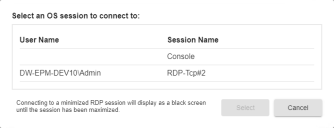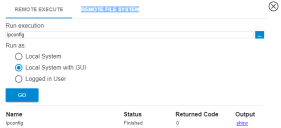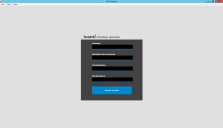Control remoto
Ivanti® Endpoint Manager utiliza un motor de control remoto HTML5 WebSockets (WS) rápido y moderno. Utiliza un contenedor visor basado en navegador que está preconfigurado para gestionar de forma segura sus conexiones remotas. Las sesiones de control remoto WS se inician a través de una conexión con el servidor central. Cuando el servidor central autentica la sesión, los dispositivos locales y remotos se comunican directamente entre ellos.
Después de la versión 2021.1, se interrumpió la compatibilidad con los antiguos agentes de control remoto basados en HTML5 y en la consola de Windows.
Para usar el WS de control remoto, en la vista de red o el mapa de red, haga clic con el botón derecho sobre el dispositivo que desee y haga clic en Control remoto. El visor se iniciará, autenticará la sesión y empezará el control remoto.
Los usuarios que se estén controlando remotamente verán un borde verde en los extremos de la pantalla. Si la opción Icono de escritorio flotante está habilitada en los ajustes del agente de control remoto, aparecerá en las pantallas del dispositivo local y remoto.
La ventana del visor tiene controles adicionales en la parte inferior. Un botón de Resolución que habilita/deshabilita el ajuste de escala y un botón Cerrar que termina la sesión y le lleva a la página de inicio de sesión del visto de WS de control remoto.
El botón Pantalla completa activa la vista a pantalla completa, y Alt+Tabulador de paso cuando se está en modo de pantalla completa funciona en navegadores basados en Chrome, incluida la nueva versión de Microsoft Edge. Con esta versión, también puede usar un Editor de métodos de entrada del host de Windows para crear texto en otros idiomas en un dispositivo remoto que también ejecute Windows.
También es posible iniciar el visor de control remoto desde la línea de comandos. Para obtener más información, consulte este artículo de la Comunidad de Ivanti: https://forums.ivanti.com/s/article/How-To-Use-switches-with-rcviewer-exe
Los sistemas operativos de Windows pueden permitir múltiples sesiones del Protocolo de escritorio remoto (RDP, por sus siglas en inglés), según la licencia. La sesión "Consola" es la sesión conectada a la pantalla/teclado/ratón del usuario que está sentado ante el equipo. Se pueden ejecutar sesiones adicionales en segundo plano con cuentas de usuario distintas.
Si hay varias sesiones RDP disponibles en un dispositivo, el control remoto de Endpoint manager le pedirá que elija la sesión a la que desea conectarse cuando se inicie.
Solo verá este aviso si hay disponibles múltiples sesiones.
El control remoto del Administrador de puntos terminales permite que varios analistas controlen una única sesión. Cada sesión de control remoto consume recursos del destino y si hay muchas sesiones activas, se ralentizará.
Cuando varios analistas utilizan control remoto con la misma sesión fuera de la consola, hay un problema adicional a tener en cuenta. Si el analista que inició esa sesión minimiza la ventana de control remoto en la barra de tareas, cualquier otra persona que esté visualizando el control remoto y que esté conectada a la misma sesión verá una pantalla negra y no podrán interactuar con el ratón y el teclado remotos hasta que la persona que inició la sesión restablezca la ventana. Esta es una limitación de Windows.
Chat le permite iniciar una sesión de chat de texto con el objetivo. Seleccione el botón de la barra de herramientas Chat  para iniciar el chat. Una vez iniciado el chat por el visualizador, tanto el objetivo como el visualizador pueden enviar mensajes con marca de tiempo.
para iniciar el chat. Una vez iniciado el chat por el visualizador, tanto el objetivo como el visualizador pueden enviar mensajes con marca de tiempo.
Un icono de portapapeles en la parte inferior del panel de chat copia el texto del chat y las marcas de tiempo en el portapapeles para que el visualizador pueda guardar un registro del chat. Además, cuando se ha utilizado una sesión de chat y el visualizador finaliza la sesión de control remoto con el botón de la barra de herramientas Cerrar, aparecerá un aviso preguntando si el espectador desea guardar la sesión de chat en el portapapeles.
Transferencia de archivos le permite descargar archivos desde el destino o cargarlos al destino. Una vez conectado, puede hacer clic en el botón de transferencia de archivos para abrir el cuadro de diálogo de transferencia de archivos. Verá una lista de letras de unidades disponibles en el destino. Haga doble clic sobre una letra de unidad y se iniciará la exploración de un sistema de archivos remotos en esa unidad.
Después de navegar hasta una ubicación, puede descargar un archivo o una carpeta desde ahí o cargar un archivo a esa ubicación. Si selecciona una carpeta para descargar, la aplicación RCViewer comprimirá esa carpeta y su contenido antes de iniciar una descarga del archivo comprimido.
Para transferir archivos a un objetivo
- En la vista Red, haga clic con el botón derecho sobre el objetivo y haga clic en Control remoto.
- Haga clic en el botón Transferencia de archivos
 .
. - Empiece a navegar por el sistema de archivos de destino haciendo doble clic sobre una letra de unidad de la lista.
- Acceda a la carpeta de destino en el objetivo (doble clic en carpetas de la lista para abrirlas).
- Haga clic en el botón Cargar, y navegue por el sistema de archivos local para seleccionar el archivo que desee cargar.
- Haga clic en Abrir. El archivo se transferirá y aparecerá en el navegador de archivos de destino.
Para transferir archivos desde un objetivo
- En la vista Red, haga clic con el botón derecho sobre el objetivo y haga clic en Control remoto.
- Haga clic en el botón Transferencia de archivos
 .
. - Empiece a navegar por el sistema de archivos de destino haciendo doble clic sobre una letra de unidad de la lista.
- Acceda al archivo de destino que desee descargar (doble clic en carpetas de la lista para abrirlas).
- Haga clic en el botón Descargar, y navegue por el sistema de archivos local para seleccionar la carpeta de destino.
- Haga clic en Guardar para descargar el archivo.
Puede ejecutar programas de manera remota en el objetivo. Si ejecutó un comando que se ejecuta en un aviso de comandos o en PowerShell, la aplicación RCViewer capturará el resultado de ese comando para que pueda verlo más tarde. Si ejecuta un comando que inicia una aplicación de Windows, esa aplicación se iniciará y no se capturará ningún resultado.
Cuando se ejecuta un archivo, la aplicación RCViewer muestra el estado de ejecución. Si la ejecución capturó un resultado, haga clic en Mostrar para verlo. El historial de estado de ejecución se borra cuando se cierra la sesión.
Puede ejecutar aplicaciones en el objetivo como uno de los siguientes usuarios: Sistema local, Sistema local con GUI o como Usuario que inició sesión.
Cuando se especifica el programa Ejecutar ejecución que desee, puede escribir directamente o hacer clic en la pestaña Sistema de archivos remotos y buscarlo. Si no incluye una ruta al programa, el programa debe estar en la ruta de Windows del objetivo para la ejecución correcta.
Para ejecutar un archivo remotamente
- En la vista Red, haga clic con el botón derecho sobre el objetivo y haga clic en Control remoto.
- clic en el botón Ejecución remota
 .
. - Si el programa que desea ejecutar está en la ruta de Windows, escriba el comando para iniciarlo en el campo Ejecutar ejecución.
- Si el programa que desea ejecutar no está en la ruta de Windows, haga clic en la pestaña Sistema de archivos remoto. Acceda a la carpeta del programa en el objetivo (haga doble clic en las carpetas de la lista para abrirlas), luego haga doble clic en el programa que desee ejecutar.
- Seleccione el usuario Ejecutar como que desee.
- Haga clic en el botón Ir.
- Vea los estados de ejecución del historial de comandos. Si la ejecución capturó un resultado, haga clic en Mostrar para verlo.
El nuevo visor WS de control remoto es compatible con un modo autónomo. Puede iniciar el contenedor del visor desde aquí:
-
C:\Program Files\LANDesk\ManagementSuite\remotecontrol\RCViewer
Puede copiar este archivo en cualquier equipo que desee. Cuando lo ejecute, verá la página de inicio de sesión del visor WS de control remoto.
Proporcione toda la información que la página solicite para iniciar una conexión WS de control remoto.
Si el escritorio de destino no cabe en el visro, éste reducirá la ampliación del escritorio para que quepa. Si el visor es mucho más pequeño que la resolución del objetivo, éste reduce el texto y la interfaz de usuario de destino.
Si desea ver el escritorio de destino en su resolución nativa sin escalar, puede alternar la activación y desactivación de la escala de resolución con el botón de Resolución  . Es posible que deba usar las barras de desplazamiento para ver porciones del escritorio que no caben en el visor.
. Es posible que deba usar las barras de desplazamiento para ver porciones del escritorio que no caben en el visor.
La compatibilidad con Tarjetas inteligentes requiere una unidad de tarjeta inteligente con control remoto en los dispositivos administrados. Este controlador permite la comunicación con la Tarjeta inteligente mediante control remoto. Windows sigue gestionando la autenticación actual de Tarjetas inteligentes.
El controlador de la Tarjeta inteligente de control remoto no se instala por defecto. Después de instalarlo en un dispositivo con un lector de tarjetas inteligentes, y de que lo utilice mediante control remoto, verá un botón de tarjetas inteligentes  que puede pulsar en la barra de herramientas de control remoto para habilitar o deshabilitar la integración de tarjetas inteligentes. Cuando el observador introduce una tarjeta inteligente y pulsa este botón, será como si estuviera introduciéndola en el dispositivo remoto.
que puede pulsar en la barra de herramientas de control remoto para habilitar o deshabilitar la integración de tarjetas inteligentes. Cuando el observador introduce una tarjeta inteligente y pulsa este botón, será como si estuviera introduciéndola en el dispositivo remoto.
Para habilitar la compatibilidad con la Tarjeta inteligente en un dispositivo desde la línea de comandos
-
En el dispositivo donde desee soporte de Smart Card, abra un aviso de comando para el administrador.
-
Ejecute los comandos siguientes:
cd "C:\Program Files (x86)\LANDesk\LDClient"
certutil.exe -addstore -f "TrustedPublisher" LDRemoteSC.cer
lddevcon.exe ldinstall LDRemoteSC.inf root\LDRemoteSC
- Haga clic en Herramientas > Configuración > Configuración del agente. En el árbol, haga clic en Ajustes de agente > Mis ajustes de agente > Control remoto. Crear un nuevo ajuste de control remoto o editar uno existente.
- En la página Ajustes generales, borre Permitir acceso HTML y Permitir acceso remoto de legacy.
- Haga clic en Guardar y volver a implementar los ajustes del agente, en caso necesario.